2025. 5. 3. 22:49ㆍ상식, 꿀팁
카카오톡을 사용할 때 음성으로 쓰는 방법을 알아보겠습니다. 카카오톡 답변을 해야 하는데, 운동할 때와 같이 자판을 치기 어렵거나 자판이 잘 안 보일 경우, 음성으로 톡을 보내면 편리합니다. 갤럭시폰에 저장되어 있는 기본 설정으로 음성으로 쓰기가 가능합니다.

목차
스마트폰 업데이트 확인하기
먼저, 스마트폰의 업데이트가 최신인지 확인합니다. 스마트폰의 업데이트를 오랫동안 하지 않았을 경우, 설정의 메뉴들이 다르게 보일 수 있기 때문입니다.
1. 먼저, 스마트폰 화면의 오른쪽 부분을 위에서 아래로 내립니다.
2. 그 다음에 톱니바퀴 모양의 [설정] 버튼을 누릅니다.
3. 설정 화면이 나오면, 맨 아래쪽으로 화면을 이동하여 [소프트웨어 업데이트]를 선택합니다.
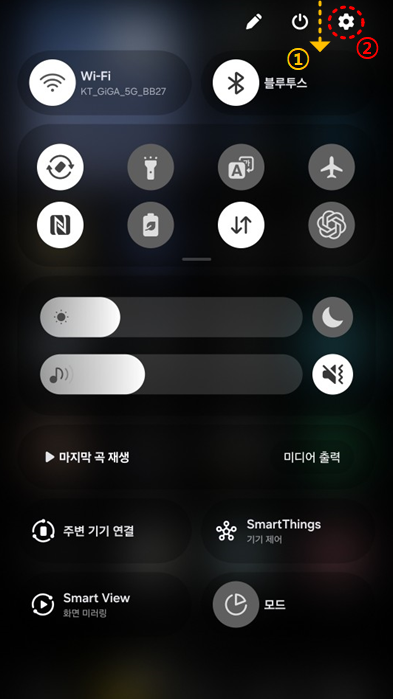

[다운로드 및 설치]를 선택합니다.
업데이트 상태를 확인합니다.
'최신 소프트웨어입니다.' 가 나타날 때까지 업데이트를 해 줍니다.



카카오톡 음성으로 쓰기 기능 활성화
1.「삼성 음성 입력」설정하기
1. 먼저, 스마트폰 화면의 오른쪽 부분을 위에서 아래로 내립니다.
2. 그 다음에 톱니바퀴 모양의 [설정] 버튼을 누릅니다.
3. '설정' 메뉴에서, 맨 아래쪽으로 화면을 이동하여 [일반]을 선택합니다.
4. '일반' 메뉴에서 [삼성 키보드 설정]을 선택합니다.
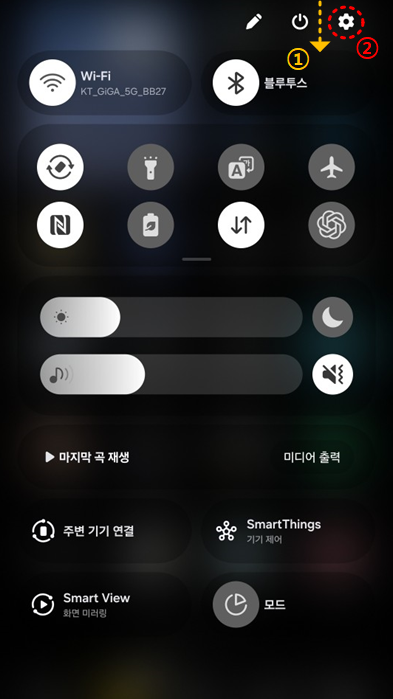


5. '삼성 키보드' 메뉴에서 아래쪽에 있는 [음성 입력]을 선택합니다.
6. '음성 입력' 메뉴에서 [삼성 음성 입력]을 선택합니다.
그러면 설정이 완료된 것입니다!
7. ①, ③번을 여러 번 눌러서 뒤로 가거나, ②번을 눌러서 화면 전환을 합니다.
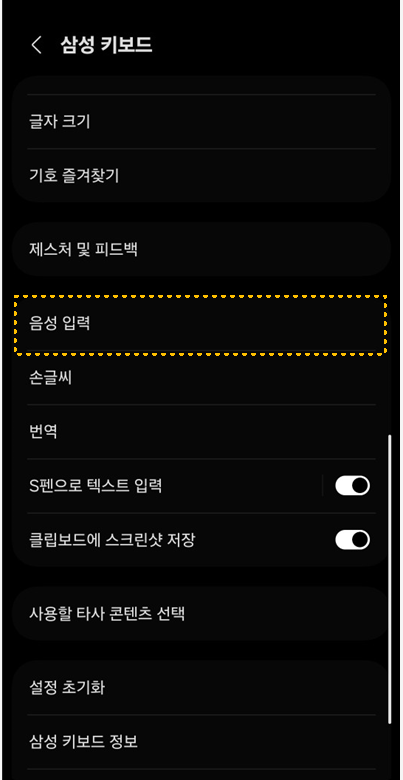


1-1.「삼성 음성 입력」설정 시 채팅 화면
'삼성 음성 입력'을 설정한 후에 카카오톡 채팅창을 열면, 화면의 왼쪽 아래에 마이크 모양이 생긴 것을 확인하실 수 있습니다.
마이크를 누르면 마이크가 파란색으로 변합니다. 이 상태에서 자연스럽게 말을 하면, 굉장히 정확하게, 띄어 쓰기까지 채팅창에 입력되는 것을 보실 수 있습니다.
노란색 보내기 버튼을 누르면, 음성 입력했던 문구가 대화창에 입력된 것을 확인할 수 있습니다.
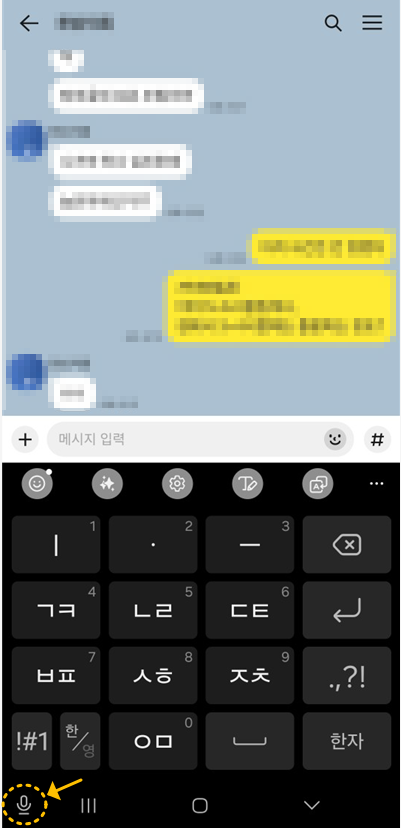

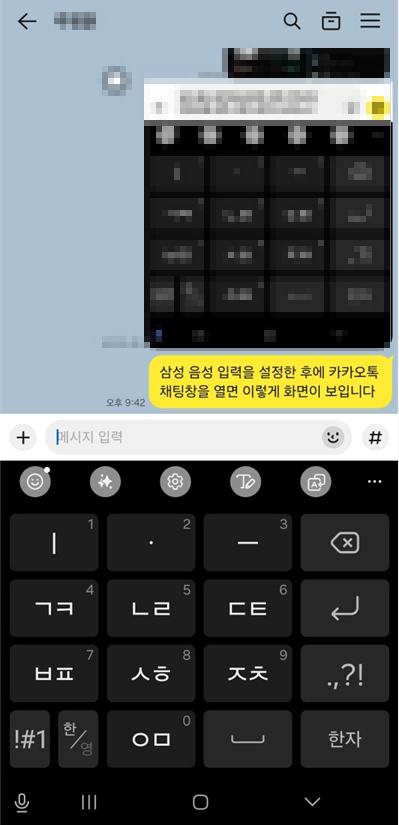
2. 「Google 음성 입력」설정하기
「삼성 음성 입력」설정하기와 같이 순서대로 진행합니다.
[설정] → [일반] → [삼성 키보드 설정] → [음성입력]으로 들어갑니다.
'음성입력' 메뉴에서 이번에는 [Google 음성 입력]을 선택합니다. 그러면 설정이 완료됩니다. 뒤로 이동하여 카카오톡을 실행해 봅니다.
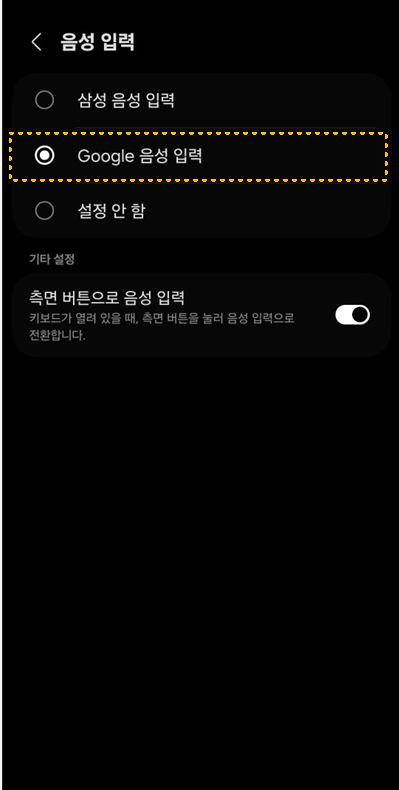
2-1.「Google 음성 입력」설정 시 채팅 화면
'Google 음성 입력'을 설정한 후에 카카오톡 채팅창을 열면, 아래와 같이 Google 음성 입력창이 나옵니다. 가운데 마이크를 터치하면 마이크가 파란색으로 변합니다.
이 때 말을 하면, 음성으로 쓰기 기능이 작동됩니다. 역시나 정확하게, 띄어 쓰기까지 채팅창에 입력되는 것을 보실 수 있습니다.
노란색 보내기 버튼을 누르면, 음성 입력했던 문구가 대화창에 입력된 것을 확인할 수 있습니다.


이상으로, 카카오톡 음성으로 쓰기 기능을 알아 보았습니다. 삼성 음성 입력이나 Google 음성 입력 모두 정말 정확하게 입력이 되고, 띄어쓰기도 자연스럽게 입력되는 것을 확인할 수 있었습니다.
어떤 것을 사용하시더라도 매우 편리하게 사용하실 수 있습니다. 스마트폰에서 손으로 글자를 입력하는 것보다 훨씬 빠르고 편리하게 글씨를 입력할 수 있습니다. 물론, 시끄러운 곳에서는 입력이 어려울 수 있습니다.
주변의 친구, 어른들께 알려드리면 매우 편리한 기능이니 이 글을 참고하여 전달해 주셔도 좋을 것 같습니다.
만약! 위에 알려드린 대로 입력을 했음에도 마이크가 보이지 않을 경우에는 아래 글을 참고하셔서 '내비게이션 바에 키보드 버튼 표시'를 활성화 해야 합니다.
↓ ↓ ↓ ↓ ↓ ↓ ↓ ↓
갤럭시폰 내비게이션 바에 키보드 버튼 표시 기능 설정하기(feat. 카카오톡 음성으로 쓰기)
카카오톡을 음성으로 쓰기 기능을 활성화 하면, 편리하게 음성으로 메시지를 전송할 수 있습니다. 이 때, 스마트폰의 키보드 아래쪽 왼쪽이나 오른쪽에 마이크가 보여야 하는데 보이지 않을 때
juicy-story.com
※ 함께 보시면 좋은 글
온누리상품권, 삼성페이로 결제하기(디지털온누리상품권앱)
온누리상품권을 삼성페이로 편리하게 결제할 수 있습니다. 디지털온누리상품권앱을 설치한 후, 기존의 신용카드(체크카드)를 등록하신 후 사용할 수 있습니다. 등록한 카드를 삼성페이에 등록
juicy-story.com
퇴직연금 조회, DB형인지 DC형인지 스스로 알아보기(통합연금포털)
연말정산 시즌, 세액공제 혜택으로 IRP를 알아보다가, 본인의 퇴직연금이 DC형인지, DB형인지 궁금해져서 알아보기도 합니다. 회사에 물어보기 부담스러울 때, 본인 스스로 알아볼 수 있는 방법이
juicy-story.com
50대 연금저축 가입하는 것이 좋을까? (연말정산 세액공제)
연금저축은 연말정산 세액공제를 받기 위해서 주로 가입을 합니다. 직장을 다닐 경우, 50대라고 하여도 연금저축을 새로 가입하면 도움이 될까요? 연금저축의 연말정산 세액공제 기준과 연금저
juicy-story.com
'상식, 꿀팁' 카테고리의 다른 글
| KT 위젯으로 편의점, 스타벅스 매일 할인 받는 법 (0) | 2025.05.25 |
|---|---|
| 갤럭시 카메라 2배줌 활성화 하기(줌 버튼 간단 추가 방법) (3) | 2025.05.13 |
| 갤럭시폰 내비게이션 바에 키보드 버튼 표시 기능 설정하기(feat. 카카오톡 음성으로 쓰기) (1) | 2025.05.04 |